Correggi l’errore di Windows Update 0x8024a22d
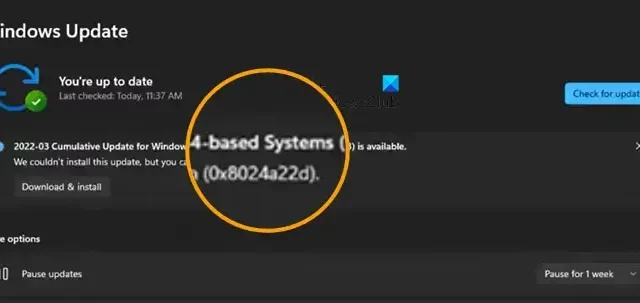
Alcuni utenti Windows hanno segnalato di non poter aggiornare il proprio computer poiché ogni volta che hanno provato a fare lo stesso, hanno riscontrato l’ errore di Windows Update 0x8024a22d. In questo post parleremo di questo errore e vedremo cosa puoi fare per risolverlo.
Non è stato possibile installare questo aggiornamento, ma è possibile riprovare (0x8024a22d).
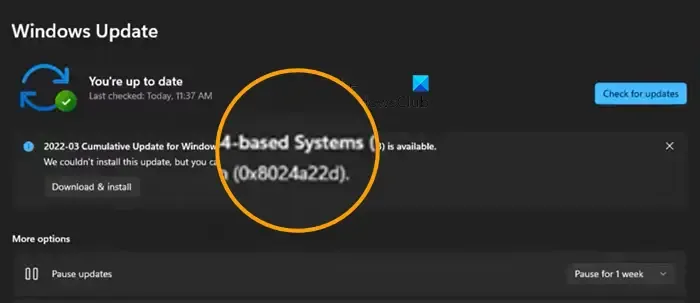
Correggi l’errore di Windows Update 0x8024a22d
Se vedi l’errore di Windows Update 0x8024a22d sul tuo computer Windows 11/10, segui le soluzioni indicate di seguito per risolvere il problema.
- Controlla se i servizi Windows Update sono in esecuzione
- Esegui lo strumento di risoluzione dei problemi di Windows Update
- Cancella la cartella di distribuzione del software
- Esegui Windows Update in stato di avvio parziale
- Esegui SFC e DISM.

1] Controlla se i servizi Windows Update sono in esecuzione

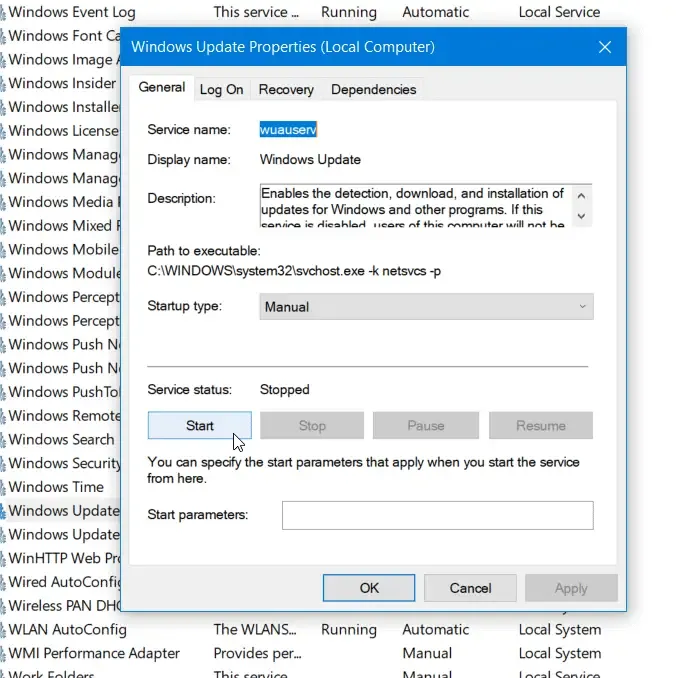
La configurazione predefinita su un PC Windows 11/10 autonomo è la seguente:
- Servizi di crittografia – Automatici
- Servizio di trasferimento intelligente in background – Manuale
- Avvio processi server DCOM: automatico
- Mappatore endpoint RPC: automatico
- Servizio Windows Update – Manuale (attivato)
- Servizi Windows Update Medic – Manuale
- Programma di installazione di Windows – Manuale.

Oltre al servizio diretto, dovresti trovare le dipendenze del servizio Windows Update e assicurarti se sono in esecuzione o meno.
2] Esegui lo strumento di risoluzione dei problemi di Windows Update
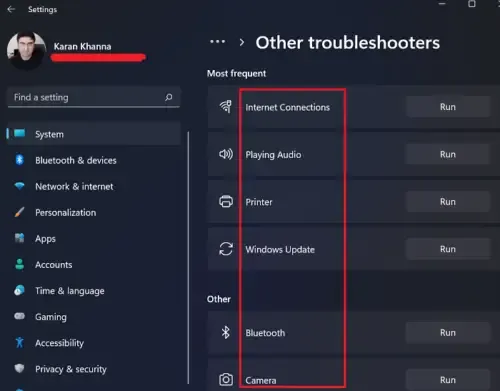
Lo strumento di risoluzione dei problemi di Windows Update è una procedura guidata integrata che consente agli utenti di verificare il motivo per cui il proprio sistema non riesce a installare gli aggiornamenti ed eseguire la risoluzione dei problemi necessaria.
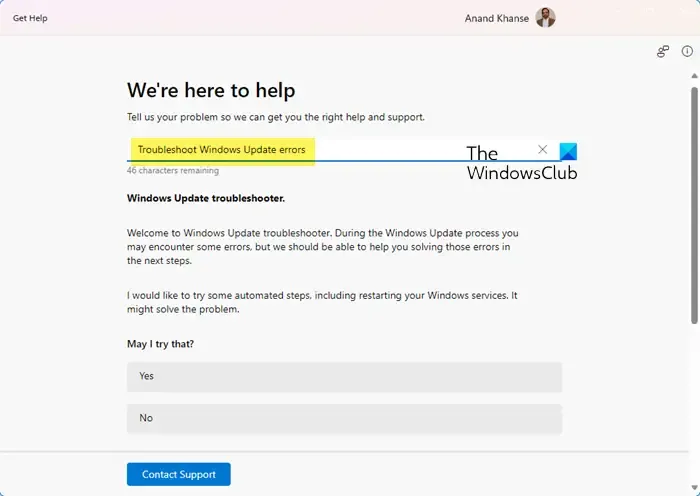
Ottenere aiuto![]()
3] Cancella la cartella di distribuzione del software
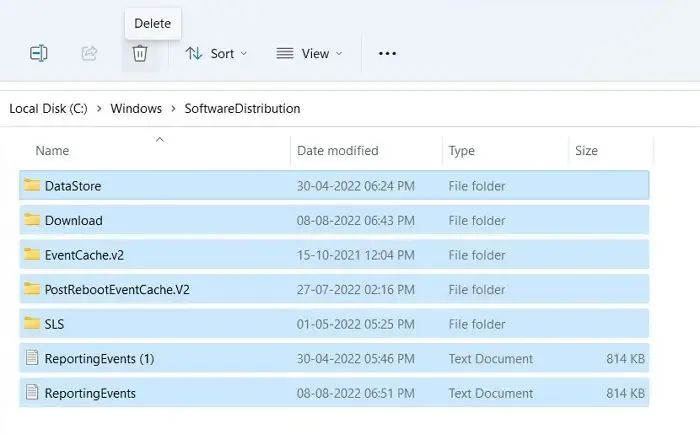
La cartella Software Distribution del tuo computer contiene file temporanei per Windows Update. Se la cartella viene danneggiata, riceverai un errore di aggiornamento di Windows, come 0x8024a22d. Per risolvere questo problema, dobbiamo cancellare il contenuto della cartella. Poiché contiene solo file temporanei che prima o poi verranno eliminati, non devi preoccuparti.
Tuttavia, non possiamo semplicemente cancellare la cartella se i servizi WU sono in esecuzione. Quindi, apri il prompt dei comandi come amministratore ed esegui i comandi seguenti per interrompere i servizi Windows Update e BITS.
net stop wuauserv net stop bits
Seguire i passaggi indicati di seguito per pulire la cartella Software Distribution.
- Avvia Esplora file con Ctrl + E.
- Vai a C:\Windows\SoftwareDistribution.
- Ora seleziona tutti i file elencati lì, fai clic con il pulsante destro del mouse, quindi seleziona Elimina.
Dopo aver cancellato la cartella, è necessario riavviare il computer e quindi eseguire i comandi nel prompt dei comandi menzionati di seguito per avviare i servizi che ti abbiamo chiesto di interrompere in precedenza.
net start wuauserv net start bits
Infine, controlla se il problema è stato risolto.
4] Esegui Windows Update in stato di avvio parziale
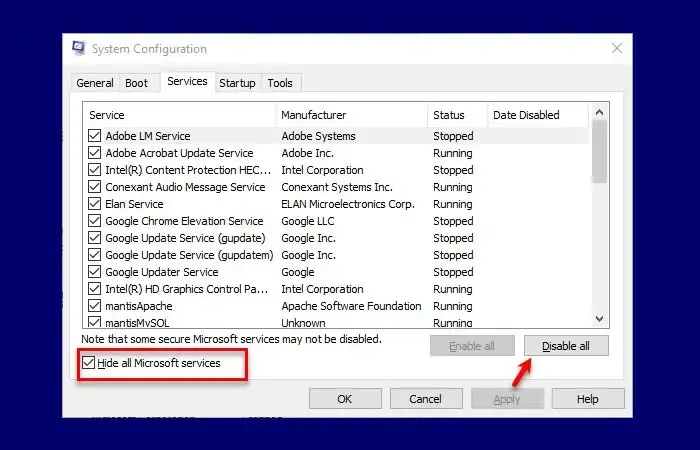
Riscontreremo l’errore di Windows Update se è presente un programma in conflitto o un servizio di terze parti. Quindi esegui Windows Update in stato di avvio pulito e vedi se aiuta. Questo stato avvia sostanzialmente il sistema con un set minimo di driver e senza app di terze parti.
5] Esegui SFC e DISM
Per correggere i file di sistema danneggiati, utilizzeremo i comandi SFC e DISM.
Apri il prompt dei comandi come amministratore ed esegui i seguenti comandi.
sfc /scannow
Se non funziona, prova il comando successivo.
DISM /Online /Cleanup-Image /RestoreHealth
Facci sapere se qualcosa qui ti ha aiutato
Come posso correggere l’errore di installazione di Windows Update?
L’errore di installazione di Windows Update può essere risolto eseguendo lo strumento di risoluzione dei problemi di Windows Update, reimpostando manualmente i componenti di Windows Update sui valori predefiniti,
utilizzando FixWU, svuotando la cartella SoftwareDistribution, reimpostando la cartella Catroot e controllando lo stato dei servizi Windows Update.
Come ottenere l’aggiornamento 22H3 di Windows 11?
Esistono vari modi per installare l’aggiornamento di Windows 11 22H3. Puoi aggiornare il tuo sistema dalle Impostazioni di Windows o verificare altri metodi per aggiornare Windows 11 a 22H3 . Tuttavia, se l’ aggiornamento di Windows 11 22H3 non viene visualizzato , consulta la nostra guida per risolverlo.



Lascia un commento